WEBM を最高品質で MP3 に変換する最良の方法
スピーチ、即興トーク、映画の会話、音楽などを楽しむために、WEBM ビデオ ファイルからオーディオのみを抽出することに興味がある場合は、それを MP3 オーディオ形式に変換するのが最適な解決策です。 MP3 ファイルは、さまざまなデバイスや WhatsApp、Facebook、Vimeo、Reddit などのソーシャル メディア プラットフォーム間で簡単に共有できます。
方法 1. 大きな WEBM を高品質で MP3 に変換する最良の方法
HitPaw Univd (HitPaw Video Converter)は、サイズに関係なく、WEBM ビデオを MP3 ファイルにすばやく変換できる専門的なツールです。 チャンネル、サンプル レート、ビットレート、メタデータを調整して、出力 MP3 オーディオ ファイルをカスタマイズできます。 この適応性の高いプログラムは 1,000 を超えるさまざまな形式のサポートを誇り、必要なほぼすべての形式に簡単に変換できます。 ロスレス品質のファイル出力とバッチ処理機能により、複数のファイルを同時に簡単に処理できます。
- WebM ファイルを MP3 または 1,000 以上の他の形式に変換します。
- プリセット設定を使用して、ほぼすべてのデバイスの MP3 変換を最適化します。
- バッチ変換により、複数のファイルを一度に効率的に処理します。
- 最先端のAPEXTRANSテクノロジーを利用した可逆圧縮、
- 他のビデオコンバータよりも最大 120 倍の速度を実現します。
- ビデオ ファイルを簡単に編集、強化、カスタマイズできます。
手順 1:ドラッグ アンド ドロップまたは [ファイルの追加] オプションを使用して AMR ファイルを追加することから始めます。

手順 2:「すべてを変換」の下のドロップダウンリストから「MP3」を選択します。

手順 3:「すべて変換」をクリックして変換プロセスを開始します。通常は数分以内に完了します。

方法 2: VLC Media Player を使用して WEBM を MP3 に変換する
WebM ファイル形式で保存された各ビデオは、音楽ライブラリに追加できる MP3 オーディオ ファイルに簡単に変換できます。 オープンソースのメディア プレーヤーである VLC Media Player は、WEBM ビデオを MP3 ファイルに無料で変換できます。
手順 1.コンピュータでVLCメディアプレーヤーを開きます。
手順 2.「メディア」>「変換/保存」に移動します。

手順 3.WEBM ファイルを追加します。

手順 4.出力形式としてMP3を選択します。

手順 5.宛先を選択し、「開始」をクリックしてWEBMをMP3ファイルに変換します。
方法 3: FFmpeg を使用して WEBM 形式を MP3 に変換する
FFmpeg は、WEBM ビデオを MP3 ファイルに無料で変換できる強力なコマンドライン ツールです。 ビデオから音声を抽出するために適切なコーデックとコンテナが自動的に選択されます。 `ffmpeg -i input.webm -vn audio_only.mp3` のようなコマンドを使用して変換します。 多用途でバッチ変換もサポートしています。
ffmpeg -i input.webm -vn audio_only.mp3
ffmpeg -i "${FILE}" -vn -ab 128k -ar 33000 -y "${FILE%.webm}.mp3"
上記のコマンドラインでは次のようになります。:
- `-i` フラグは、入力 WEBM ビデオ ファイルを指定します。
- `-vn` フラグはビデオ録画を無効にします。
- `-ab` フラグはビットレートを設定します。
- `-ar` フラグはオーディオ サンプル レートを設定します
- `-y` フラグは、出力ファイルがすでに存在する場合、それを上書きします。
方法 4: オンライン WEBM から MP3 コンバーターを試すことができます
無料で利用できるオンラインの WEBM から MP3 への変換プログラムがいくつかあります。 これらのプログラムを使用すると、ソフトウェアをインストールせずに WEBM ビデオから音声を抽出できます。 ただし、通常、一度に変換できるファイルの数に制限があり、デスクトップ ソフトウェアほどカスタマイズができない場合があります。
1. CloudConvert
価格: 無料
互換性: Webベース
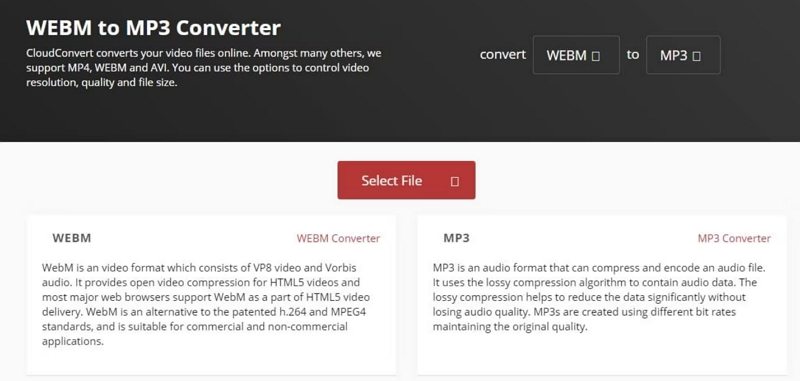
CloudConvert は、アーカイブ、画像、ベクター、またはビデオの形式を変更できる、さまざまなファイル変換ツールを提供するプラットフォームです。 CloudConvert を使用すると、URL を使用して、OneDrive、Dropbox、Google Drive などのクラウド ストレージ サービスから、またはローカル ハード ドライブから直接 WebM ビデオをインポートできます。 必要に応じて、作成している MP3 ファイルの開始時間と終了時間を設定したり、音量を調整したり、オーディオ ビットレートを変更したりできます。 「変換」ボタンをクリックすると、ファイルの変換プロセスが開始されます。 WebM ファイルが処理されたら、MP3 ファイルをコンピュータにダウンロードできます。
2. Convertio
価格: 無料、料金プランは9.99ドルから
互換性: Webベース
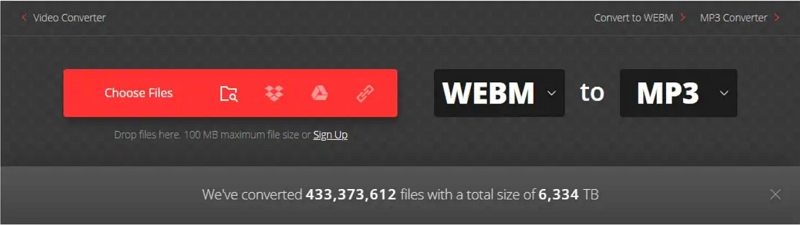
Convertio は、5 テラバイトを超えるファイルがそのサービスを通じて変換されたという事実が示すように、人気があり効率的なオンライン ファイル変換プラットフォームです。 Convertio を使用すると、ビデオ ファイルに加えて、フォント、画像、または電子書籍も変換できます。 WebM ビデオを MP3 ファイルに変換するには、クラウド ストレージまたはローカル ハード ドライブからアップロードするだけです。必要に応じて、[設定] アイコンをクリックして、ビットレート、周波数、または音量の値をカスタマイズできます。 Convertio では、変換の開始時刻と終了時刻を指定して、WebM ビデオのセグメントのみを変換することもできます。
3. Zamzar
価格: 無料、価格オプションは月額 $9.00 から始まります
互換性:Webベース
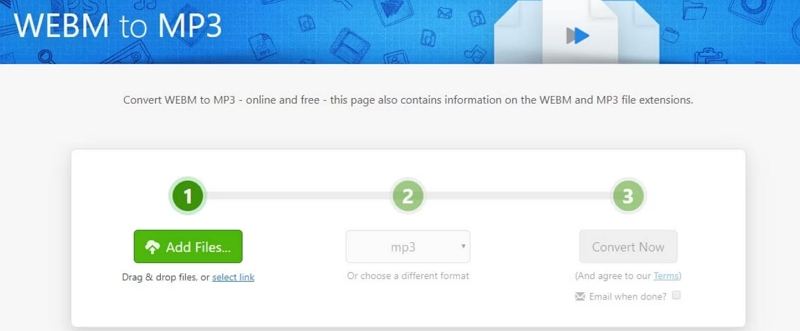
Zamzar は、画像、ビデオ、オーディオ ファイル、またはさまざまな種類のドキュメントを頻繁に変換するインターネット ユーザーにとって、もう 1 つの人気の保存先です。 WebM ビデオを Zamzar に追加した後、出力形式を MP3 に設定し、[変換] ボタンをクリックするだけです。 150MB を超えるビデオ ファイルを Zamzar の無料版にアップロードすることはできないことに注意してください。 サイズが 2 GB までの WebM ビデオを変換する必要がある場合は、サブスクリプション モデルのいずれかを購入する必要があります。 さらに、Zamzar では、クラウドから直接ファイルをアップロードすることはできないため、ユーザーは URL 経由または自分のコンピュータからのみファイルを追加できます。
結論
結論として、VLC のシンプルさを好むか、HitPaw Univd (HitPaw Video Converter)のカスタマイズ オプションを好むか、オンライン コンバーターの利便性を好むかにかかわらず、ニーズに合った方法があります。 好みや要件に基づいて選択してください。











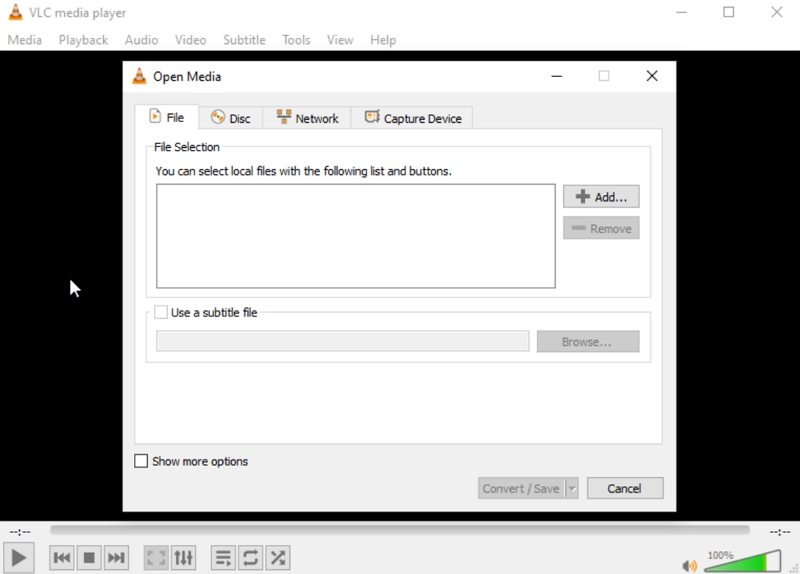
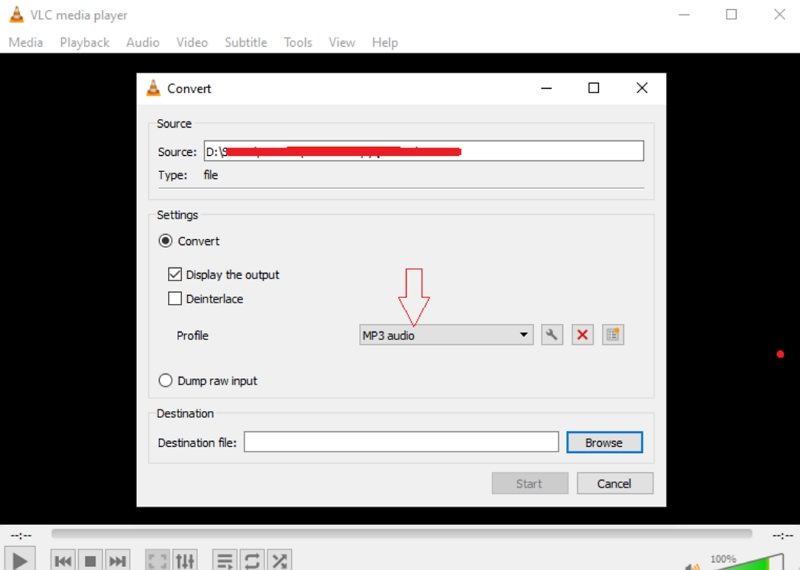

 HitPaw Edimakor
HitPaw Edimakor
この記事をシェアする:
「評価」をお選びください:
松井祐介
編集長
フリーランスとして5年以上働いています。新しいことや最新の知識を見つけたときは、いつも感動します。人生は無限だと思いますが、私はその無限を知りません。
すべての記事を表示コメントを書く
製品また記事に関するコメントを書きましょう。